Форматирование текста/команды Discord: зачеркнутый, полужирный и другие [Руководство]
Опубликовано: 2022-01-18Discord — одно из лучших мест для встреч игрового сообщества. Геймеры со всего мира могут общаться в Discord через голосовые и текстовые каналы. Тем не менее, большинство игроков предпочитают текстовые каналы, так как с помощью текстовых сообщений гораздо проще общаться с сотнями участников. А когда дело доходит до текстовых каналов, форматирование текста Discord невероятно полезно, если вы хотите выделиться своим текстом.
Платформа VoIP позволила людям творчески подходить к своим текстам с помощью языка Discord Markdown. Однако понять форматирование текста Discord не так уж и просто. Вот почему мы собираемся рассказать вам все о текстовых командах Discord. Итак, если вы хотите, среди прочего, освоить команду Discord Strikethrough, прочтите всю статью.
| Дискорд Форматирование текста | Команды |
| Зачеркнутый | ~~Ваш текст~~ |
| Жирный | **Ваш текст** |
| Курсив | *Ваш текст* или _Ваш текст_ |
| Жирный курсив | ***Ваш текст*** |
| Подчеркнутый | __Ваш текст__ |
| Подчеркнуть жирным шрифтом | __**Ваш текст**__ |
| Подчеркнуть курсив | __*Ваш текст*__ |
| Подчеркнуть жирным курсивом | __***Ваш текст***__ |
| Тег спойлера | ||Ваш текст|| |
| Пустые строки | Shift+Ввод |
| Однострочный кодовый блок | `Ваш текст` |
| Несколько блоков линейного кода | «Ваш текст» |
| Однострочная цитата | > Ваш текст |
| Цитата из нескольких строк | >>> Ваш текст |
Что такое Discord Markdown?
Discord использует язык Markdown для форматирования текста на форумах, в файлах readme и простых текстовых редакторах. Приложение использует этот язык, так как он легкий и работает в фоновом режиме. Он отвечает за все виды форматирования текста в Discord, такие как жирный шрифт, курсив, зачеркивание, подчеркивание и многое другое.
Дискорд Форматирование текста
Игроки могут использовать форматирование текста Discord для зачеркивания текста в чате Discord. Они также могут изменить цвет шрифтов Discord и использовать жирный шрифт и курсив с помощью соответствующих команд Discord. Короче говоря, они могут сделать свой текст причудливым, используя язык Discord Markdown, который использует символы для игры со шрифтами Discord.
Итак, если вы один из тех людей, которые хотят изучить различное форматирование текста в Discord, тогда погрузитесь.
1. Discord Strikethrough – Как зачеркнуть текст в Discord?
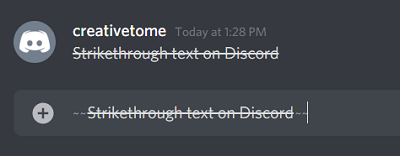
Большинство пользователей не понимают, что они могут использовать команду Discord Striketrough, чтобы поместить линию поверх своего текста. Этот тип форматирования текста Discord можно использовать, чтобы указать на ошибку или что-то еще.
Чтобы использовать форматирование текста Discord Strikethrough, просто поставьте две тильды «~» перед и после текста.
2. Жирный текст в чате Discord
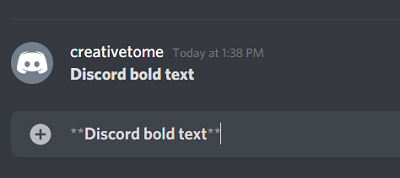
Выделение шрифтов Discord жирным шрифтом — лучший способ выделить определенную часть вашего сообщения. Чтобы использовать жирный текст, вам нужно будет использовать символ звездочки (*) в текстовой команде Discord.
Просто поместите два символа звездочки в начале и в конце текста Discord, чтобы сделать его жирным.
3. Курсив в Discord
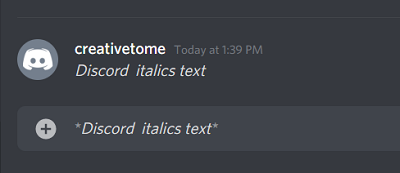
Курсив Discord — это просто альтернатива форматированию Bold Discord Text. Чтобы использовать текст курсивом в Discord, вы должны использовать по одному символу звездочки (*) в начале и в конце текста. Вы также можете использовать одно подчеркивание (_) до и после нужного текста.
4. Подчеркнутый текст
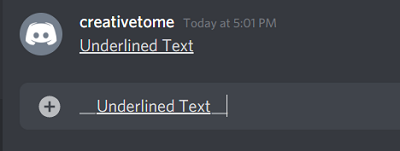
Подчеркивание определенных частей текста, чтобы сделать его различимым, иногда может быть очень важным. К счастью, одна из многих текстовых команд Discord позволяет подчеркивать текст в чате.
Чтобы подчеркнуть текст в Discord, добавьте два символа подчеркивания (_) до и после необходимого текста.
5. Тег спойлера
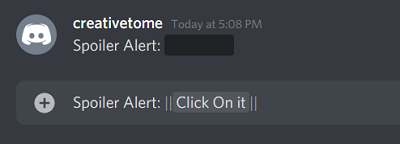
Может быть, вы пишете сообщение в чате Discord, где у вас нет другого выбора, кроме как сообщить концовку фильма. Кому-то это может быть полезно. Однако люди, которые не смотрели этот фильм, могут проклясть вас за спойлер.

В этом случае вы можете использовать одну из команд форматирования текста Discord, чтобы включить тег Spoiler в сообщении. Используя это форматирование Discord Text, фактический спойлер в сообщении остается скрытым, если человек не нажмет на него намеренно.
Чтобы использовать тег Discord Spoiler, добавьте две вертикальные полосы (|) перед и после сообщения.
6. Пустые строки
При вводе сообщения в Discord вы не можете нажать Enter, чтобы перейти к следующей строке. Сделав это, вы отправите уже написанную часть сообщения. Это может раздражать людей, которые просто хотят включать разрывы строк в свои сообщения.
Ну, не волнуйтесь, потому что есть решение. Форматирование Discord Text позволяет пользователям включать пустые строки в свои сообщения с помощью комбинации клавиш Shift+Enter .
7. Блоки кода раздора
Блоки кода Discord могут поместить часть вашего текста внутрь блока, чтобы выделить эту часть. Вы можете использовать блоки кода Discord как для одной, так и для нескольких строк.
Однострочный кодовый блок
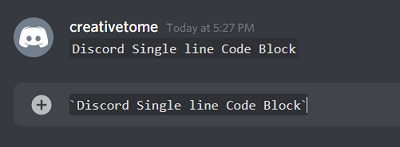
Чтобы использовать блоки кода для одной строки, поставьте один символ серьезного ударения (`) до и после текста.
Многострочный кодовый блок
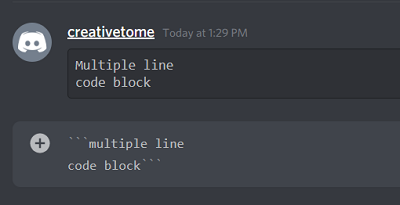
Чтобы включить блоки кода в несколько строк, используйте три символа серьезного ударения (`) вместо одного. Также не забывайте использовать разрывы строк с помощью комбинации клавиш Shift+Enter .
```Ваш текст```
8. Текст цитаты Discord
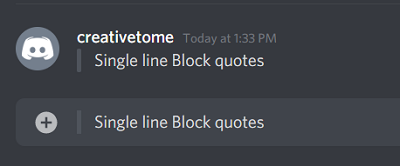
Язык Discord Markdown позволяет вам цитировать кого-то в Discord, используя блочные цитаты.
Чтобы использовать блочные кавычки, поставьте > или >>> в начале текста, а затем пробел . Используйте один символ (>) , если вы хотите заключить в кавычки одну строку, и три , если вы хотите использовать блочные кавычки для нескольких строк .
Можете ли вы объединить различные стили форматирования текста Discord?
Ответ на этот вопрос ДА; Вы можете очень хорошо смешивать различные команды форматирования текста Discord, чтобы ваше сообщение выглядело более стильно. Вот два примера:
1. Discord зачеркнутый и жирный текст
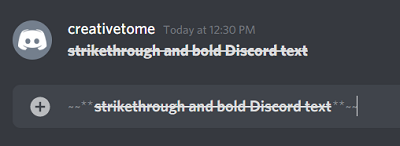
Например, вы можете использовать команды Discord для зачеркивания и полужирного текста для одного и того же текста. В начале текста поставьте две тильды (~) и две звездочки (*) и поставьте такие же символы в конце текста. Вы увидите, что шрифты Discord выделены жирным шрифтом и перечеркнуты линией.
2. Discord курсив и подчеркнутый текст
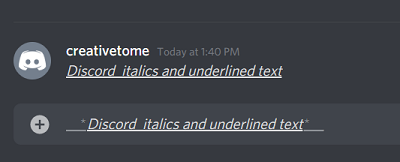
Если по какой-то причине вы хотите совместить форматирование текста Discord курсивом и подчеркиванием, используйте одну звездочку (*) и два знака подчеркивания (_) до и после текста.
Советы по форматированию текста в Discord: подведение итогов
Если вы читаете это, значит, вы прошли все команды Discord, упомянутые в этой статье. Что ж, мы надеемся, что форматирование текста Discord теперь станет для вас намного проще с помощью этого руководства.
Как только Discord Markdown поддержит новый стиль форматирования, мы немедленно обновим статью. Если вы не хотите пропустить ничего нового, добавьте это руководство в закладки прямо сейчас.
